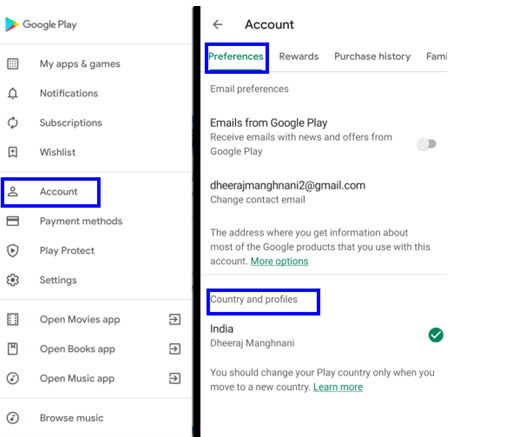Google Playストアは当然のことながらアプリケーションの海と呼ばれ、最も優れているのは使いやすさです。Playストアアプリを開き、アプリを検索してタップし、アプリページを開きます。最後に、緑色の[インストール]ボタンをクリックすると、数分以内にスマートフォンに表示されます。このプロセスは、Windowsオペレーティングシステムへのインストールプロセスよりもはるかに簡単です。
ただし、Google Playストアには特定の制限があり、その1つは、Playストアで利用できるアプリが地理的に分割されていることです。つまり、世界の特定の地域でアプリにアクセスできる人は、別の国ではアプリにアクセスできません。これは、アプリ開発者とGoogleの間の合意として行われ、ユーザーはGooglePlayの国を変更する必要があります。ただし、これはすべてのアプリに当てはまるわけではありません。Facebook、Chrome、YouTubeなどの最も人気のあるものは、世界中で入手できます。
この地理的分類の問題は、ある場所から別の場所に移動したときに発生します。その場合、スマートフォンは前の国の設定を使用します。現在地のステータスを更新する必要があります。そうしないと、請求料金にも影響します。2番目の問題は、アプリを見つけたが、そのアプリがお住まいの国では利用できないことがわかった場合に発生します。これらの問題を克服するために、GooglePlayストアで国を変更する方法に関するいくつかの手順について説明しましょう。
また読む: GooglePlayストアサーバーの「接続の再試行なし」エラーを修正する方法
GooglePlayストアで国を変更する方法

画像提供:検索エンジンランド
国を変更するには、GooglePlayストアがIPアドレスを検出できるようにその国にいる必要があります。また、新しい国の支払いオプションも必要です。既存の国を変更する手順は次のとおりです。
手順1.スマートフォンのGooglePlayストアアイコンをタップして開きます。
ステップ2.左上隅にあるハンバーガーメニューをクリックして、[アカウント]を選択します。
ステップ3.最初のタブ-[設定]で、[国]と[プロファイル]を見つけてタップします。
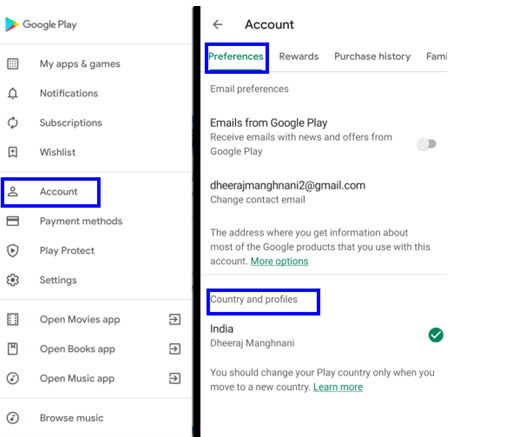
ステップ4.あなたが行ったことのある国のリストが表示され、現在の州を選択できます。
ステップ5.支払い方法を追加するように求める一連のプロンプトが表示されます。
ステップ6.画面上のすべての指示に従い(それらは自明です)、最後の警告プロンプトを受け入れます。
ステップ7.これで すべての設定が完了し、GooglePlayの国の変更が有効になるまで最大24時間かかる場合があります。
注: Google Playの国を変更できるのは、年に1回のみです。また、リストからランダムな国だけでなく、実際に行ったことのある国を変更することもできます。これは、異なるIPアドレスによって追跡されます。
また読む: GooglePlayストアで「ダウンロード保留中」エラーを修正する方法
Google Playストアで国を変更する際に考えられる制限は何ですか?

前述したように、GooglePlayストアで国を変更するにはいくつかの制限があります。Google Playストアで国を再度変更する前に、プロセスは1年間元に戻せないため、これらの重要なポイントを理解することが不可欠です。
- 変更後は、前の国に関連付けられている古いお支払い方法を使用できなくなります。つまり、Google Playの残高がある場合、それを変換したり使用したりすることはできません。
- Playストアが前の国に設定されたときに追加した可能性のあるギフトカードポイントについても同じことが言えます。
- Google Playの国間の変更は、年に1回のみ行うことができます。
- 代わりにVPNを使用して、GooglePlayストアをだまして別の国からログインしたと信じ込ませることができます。
- お住まいの地域で利用できないアプリを入手するための最善の解決策は、GooglePlayの代替アプリストアを使用してアプリをダウンロードすることです。
また読む: AndroidデバイスでGooglePlayストアのクラッシュを修正する方法
Google Playストアで国を変更しましたか?
これは、Google Playストアで国を変更する簡単な方法であり、この手順は、別の国に引っ越していて、そこに長期間滞在することを計画している人にとって重要です。このようにして、特定の国で利用可能で必要なアプリにアクセスできます。また、一般的なアプリの一部の更新は地域固有であり、別の国にいる場合は、その国の要件に従って更新を続ける必要があると見なされます。
推奨読書:
GooglePlayストアで禁止されている11のアプリカテゴリ。
GooglePlayストアからPCにAPKファイルをダウンロードする方法
GooglePlayストアでサブスクリプションをキャンセルする方法
GooglePlayストアの重要なヒントとコツ
Google Playストアでオーディオブックを使い始める方法は?